Salah satu fitur bermanfaat yang termasuk dalam PADS Professional adalah alat pemodelan sinyal campuran analog (AMS) bawaan, yang memungkinkan Anda untuk mensimulasikan desain rangkaian Anda menggunakan model SPICE dan VHDL-AMS. Kemampuan untuk menggunakan kedua versi model memungkinkan untuk verifikasi yang lebih fleksibel dan akurat dari sistem mekatronika yang kompleks. Dengan melakukan simulasi sebelum dimulainya tahap tata letak, perutean, atau produksi, Anda dapat memastikan bahwa solusi sirkuit Anda berfungsi sesuai dengan yang Anda inginkan, menghilangkan masalah yang terkait dengan kinerjanya. Dalam kerangka artikel ini, kami akan merancang dan memodelkan rangkaian generator menggunakan model SPICE dan VHDL-AMS. Kemudian kita akan melihat bagaimana menggunakan fungsi terintegrasi AMS untuk memodelkan sirkuit yang ada.
Semua yang paling menarik di bawah luka.
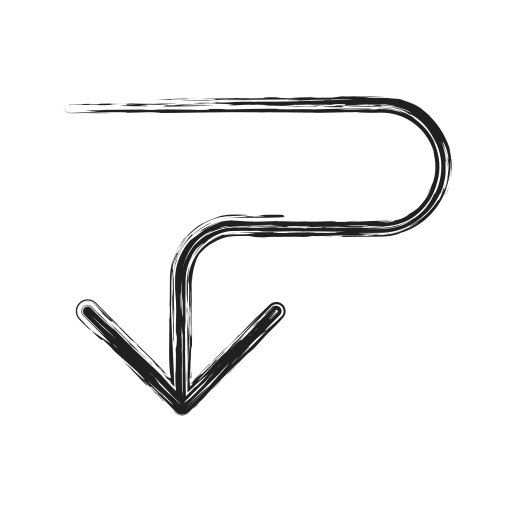
Pembuatan skema
di PADS Designer, saya mendesain rangkaian osilator yang sebagian selesai. Hal pertama yang perlu saya lakukan adalah menambahkan elemen rangkaian yang hilang dan model simulasi yang terkait. Untuk mencari dan menempatkan simbol, saya menggunakan alat "
Search / Place Symbols " yang terletak di bilah alat pemodelan AMS di PADS Designer. Komponen pertama yang akan saya tempatkan di sirkuit adalah penguat operasional LM741, yang diwakili oleh simbol 7-pin standar yang terletak di ayat Spice Macromodel (Gbr. 1).
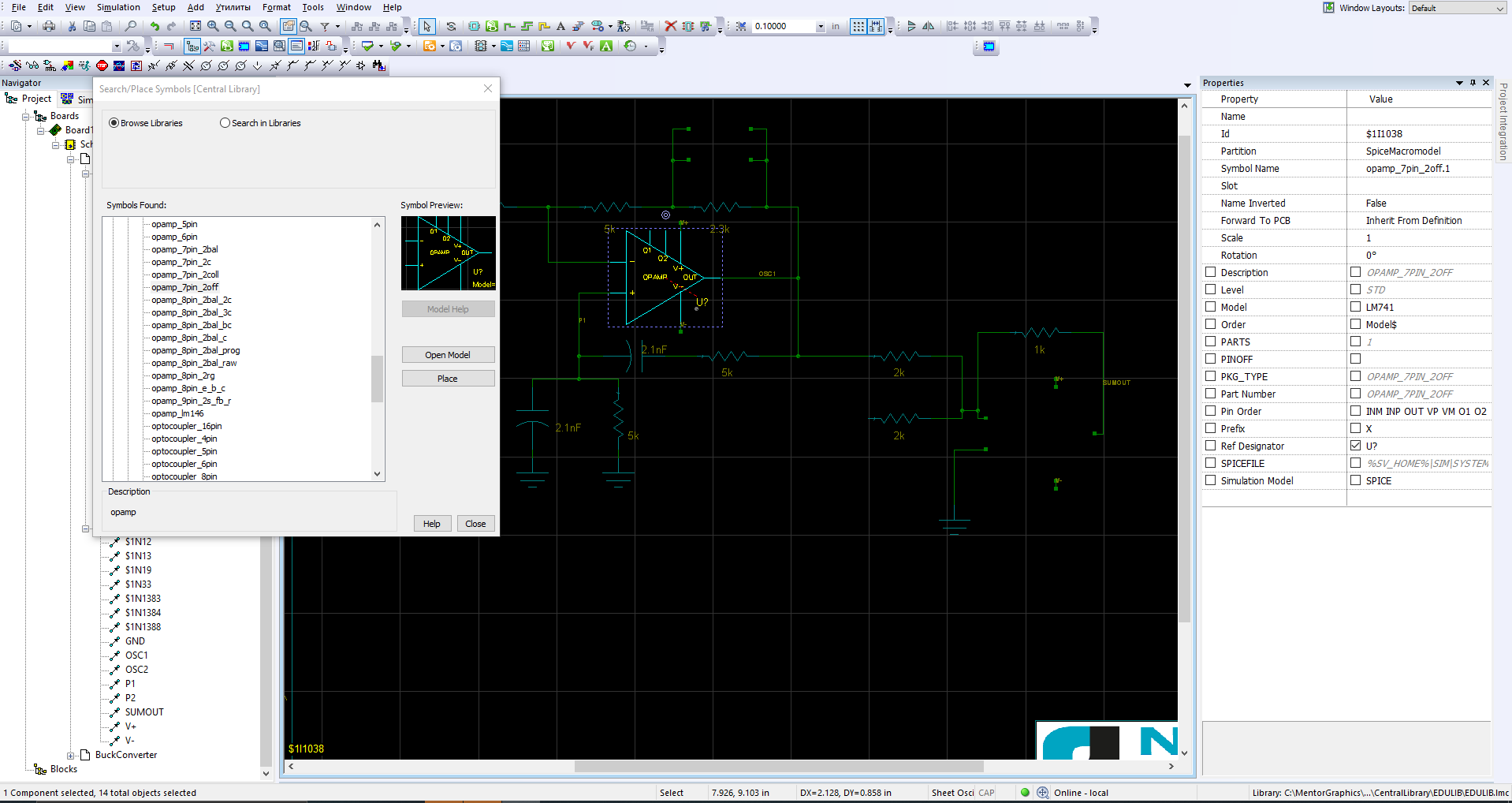 Gambar 1: Menambahkan simbol op-amp ke sirkuit osilator yang telah selesai sebagian (dapat diklik)
Gambar 1: Menambahkan simbol op-amp ke sirkuit osilator yang telah selesai sebagian (dapat diklik)Dengan cara yang sama, kita akan menempatkan simbol resistor yang hilang dengan model VHDL-AMS terlampir dari perpustakaan. Setelah kami menempatkan simbol resistor, klik kanan pada simbol dan pilih "
Edit Model Properties ". Di jendela "
Model Properties" yang muncul
, saya dapat mengedit semua properti yang diperlukan dari model, termasuk menentukan nomor bagian tertentu dan mengatur parameter numerik yang diinginkan. Dalam kasus kami, saya menetapkan komponen nilai resistor yang dihitung sebelumnya sebesar 3,2 kOhm, yang diperlukan untuk mencapai penguatan osilator yang benar (Gbr. 2).
 Gambar 2: Menetapkan nilai ke resistor melalui jendela Model Properties (dapat diklik)
Gambar 2: Menetapkan nilai ke resistor melalui jendela Model Properties (dapat diklik)Kemudian, dengan cara yang sama, melalui jendela "
Model Properties ", untuk simbol penguat operasional, pilih model microcircuit yang diinginkan. Daftar drop-down "
Nama File SPICE " menunjukkan semua bagian yang tersedia dari perpustakaan model. Daftar "
Model / Sub-sirkuit " menampilkan semua komponen yang termasuk dalam perpustakaan model yang dipilih. Di sini saya memilih model operasi LM741 (Gbr. 3). Setelah memilih model, sebuah jendela terbuka di mana Anda dapat membandingkan kesimpulan model dengan kesimpulan simbol (ini terjadi secara otomatis, tetapi Anda selalu dapat menugaskan kembali jika perlu).
 Gambar 3: Penugasan model simulasi SPICE LM741 ke simbol penguat operasional (dapat diklik)
Gambar 3: Penugasan model simulasi SPICE LM741 ke simbol penguat operasional (dapat diklik)Untuk menyelesaikan rangkaian generator ini dengan jembatan Wien, saya perlu beberapa dioda. Diode primitif SPICE dapat ditempatkan langsung dari toolbar simulasi di PADS Designer. Setelah menempatkan simbol, saya mengikuti prosedur yang sama seperti ketika menggunakan penguat operasional LM741 untuk memilih model komponen yang saya butuhkan. Dalam hal ini, saya memerlukan model 1N914. Rangkaian ini mensyaratkan bahwa dioda ini ditempatkan secara paralel dan berlawanan arah untuk mempertahankan penguatan yang benar dan memastikan osilasi yang stabil. Setelah saya menetapkan model ke dioda pertama, saya cukup menyalin simbol ini dengan semua properti yang ditetapkan untuknya dan menempelkannya ke lokasi yang diinginkan, sebagai dioda kedua (Gbr. 4).
 Gambar 4: Menambahkan dua dioda paralel ke sirkuit osilator (dapat diklik)
Gambar 4: Menambahkan dua dioda paralel ke sirkuit osilator (dapat diklik)Pembentukan sumber daya dan sinyal
di PADS Pro Designer, berkat platform pemodelan AMS yang terintegrasi penuh, model bumi dan daya dapat ditambahkan tanpa perlu membuat dan menempatkan simbol skematik terpisah. Sebelum menambahkan model sumber tegangan positif dan negatif untuk op-amp saya, saya pertama-tama menggambar sirkuit, menghubungkannya ke output positif dan negatif dari simbol, dan nama mereka sesuai. Selanjutnya, buka menu "
Simulasi ", pilih "
Setel Skema " dan di jendela yang muncul, klik "
Tambah Sumber ". Karena saya sudah menunjukkan nama sirkuit daya yang terhubung ke terminal daya dari penguat operasional pada langkah sebelumnya, pemilihan sirkuit ini untuk menetapkan mereka sumber 5-volt positif dan negatif akan menjadi proses yang sangat sederhana (Gbr. 5).
 Gambar 5: Menambahkan sumber catu daya positif dan negatif untuk opamp (dapat diklik)
Gambar 5: Menambahkan sumber catu daya positif dan negatif untuk opamp (dapat diklik)Pada model sumber ini, dimungkinkan untuk mengaktifkan opsi simulasi arus bolak-balik (AC). Ini dapat digunakan ketika Anda ingin memodelkan respons frekuensi dari domain tertentu di sirkuit DC lain. Saya tidak akan menggunakan opsi simulasi AC untuk sumber tegangan opamp, tapi saya akan menambahkan sumber arus linier piecewise dengan opsi analisis AC ke sirkuit RC (P1) dari rangkaian generator saya. Tujuan dari ini adalah untuk mensimulasikan proses switching sementara yang memicu osilasi dalam kondisi nyata. Untuk sumber arus linear satu demi satu, saya ingin 0,1 mA menyala selama 30 μs, dan kemudian mati ketika nilai AC 1A. Ini akan cukup untuk memicu osilasi (Gbr. 6).
 Gambar 6: Membuat sumber arus linear satu demi satu untuk osilasi bertahap (dapat diklik)
Gambar 6: Membuat sumber arus linear satu demi satu untuk osilasi bertahap (dapat diklik)Pemodelan
Setelah kami menambahkan semua sumber, kami dapat melanjutkan ke pemodelan rangkaian. Saya memilih hanya bagian dari rangkaian yang ingin saya simulasikan di PADS Designer, lalu klik kanan dan pilih "
Simulate Selected Components " (Model hanya komponen yang dipilih). Saya akan mulai dengan menganalisis dalam domain waktu (5 ms). Saya berharap untuk melihat gelombang sinus output dengan frekuensi sekitar 14 kHz. Dengan cepat meninjau dan mengevaluasi sinyal keluaran yang disimulasikan, kami menyimpulkan bahwa rangkaian ini berfungsi seperti yang kami harapkan (Gbr. 7).
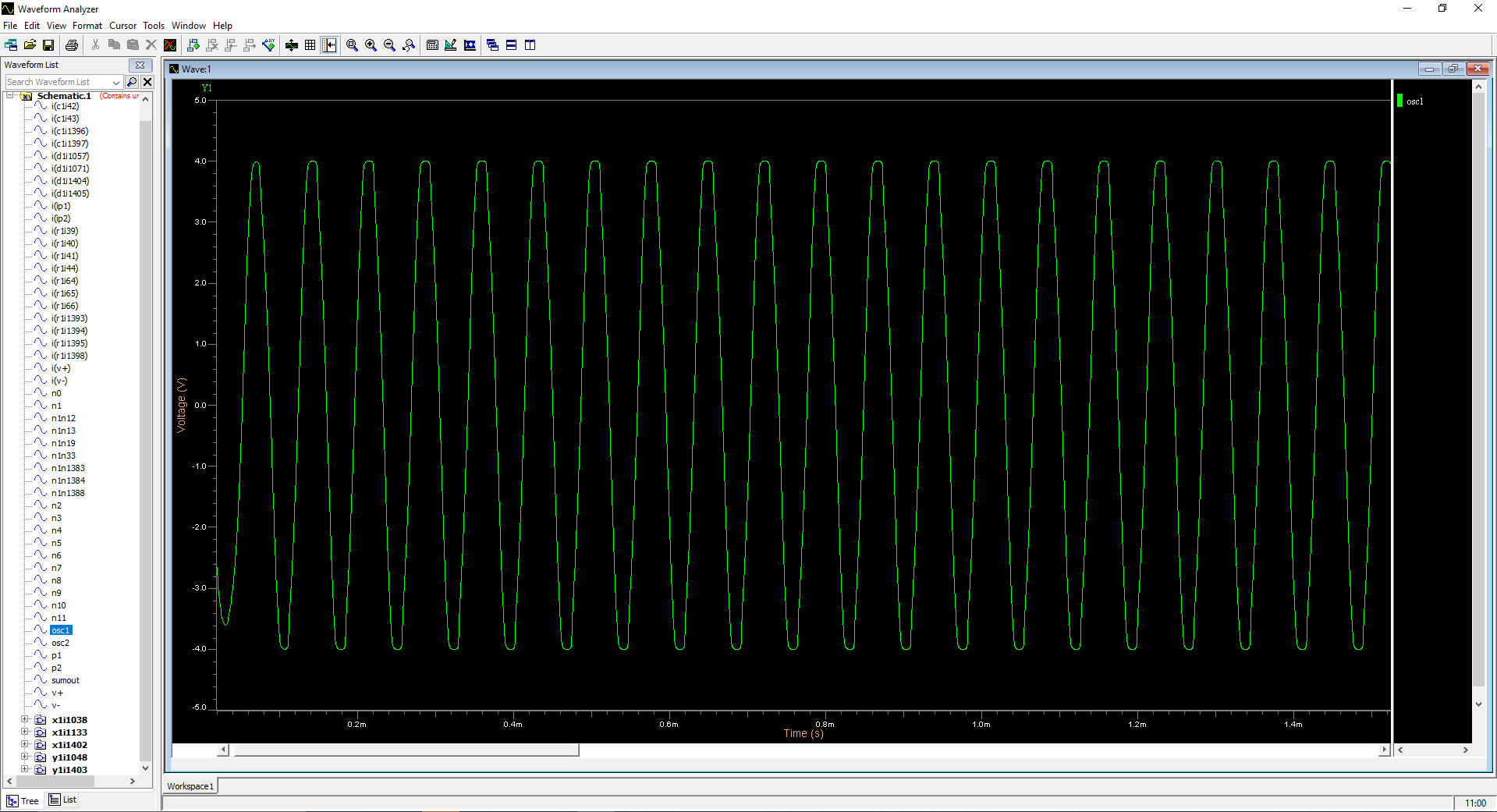 Gambar 7: Memodelkan bentuk sinyal keluaran dalam domain waktu untuk rangkaian generator (dapat diklik)
Gambar 7: Memodelkan bentuk sinyal keluaran dalam domain waktu untuk rangkaian generator (dapat diklik)Sekarang saya tahu bahwa osilator ini bekerja dengan benar pada 14 kHz, saya akan menyalin rangkaian ini dan mengubah kapasitor di sirkuit RC untuk mensimulasikan osilator kedua pada 8 kHz. Berikutnya, saya akan menyertakan penguat operasional ketiga di sirkuit, yang akan bertindak sebagai penambah sederhana untuk menyatukan dua sinusoid (Gbr. 8). Akhirnya, seperti sebelumnya, saya perlu menambahkan sumber arus linier piecewise ke sirkuit ini (P2). Saya akan menggunakan parameter yang sama untuk sumber saat ini seperti untuk generator pertama, sehingga kedua generator akan mulai secara bersamaan. Dalam prakteknya, saya dapat menggunakan sirkuit ini untuk perangkat pemrosesan sinyal, di mana output ke penguat penjumlahan adalah input ke ADC.
 Gambar 8: Sirkuit akhir dengan dua generator dan penguat penjumlahan (dapat diklik)
Gambar 8: Sirkuit akhir dengan dua generator dan penguat penjumlahan (dapat diklik)PADS Professional memungkinkan Anda untuk melakukan simulasi serupa di setiap tahap desain. Dengan demikian, dengan melakukan pemodelan pada berbagai tahap proyek, Anda dapat secara signifikan mengurangi atau sepenuhnya menghilangkan kejutan fungsional yang tidak diinginkan dalam produk jadi. Sekarang saya siap untuk mensimulasikan seluruh lembar dengan rangkaian untuk memastikan bahwa seluruh sistem berfungsi seperti yang diharapkan. Kali ini saya akan melakukan simulasi dalam domain frekuensi (dari 1 Hz hingga 100 kHz) untuk mendapatkan representasi visual yang jelas dari operasi seluruh sistem. Melihat sinyal keluaran dari rangkaian penjumlahan (Gbr. 9), Anda dapat dengan jelas melihat dua sinyal sinusoidal, yang masing-masing beroperasi pada frekuensi yang diberikan.
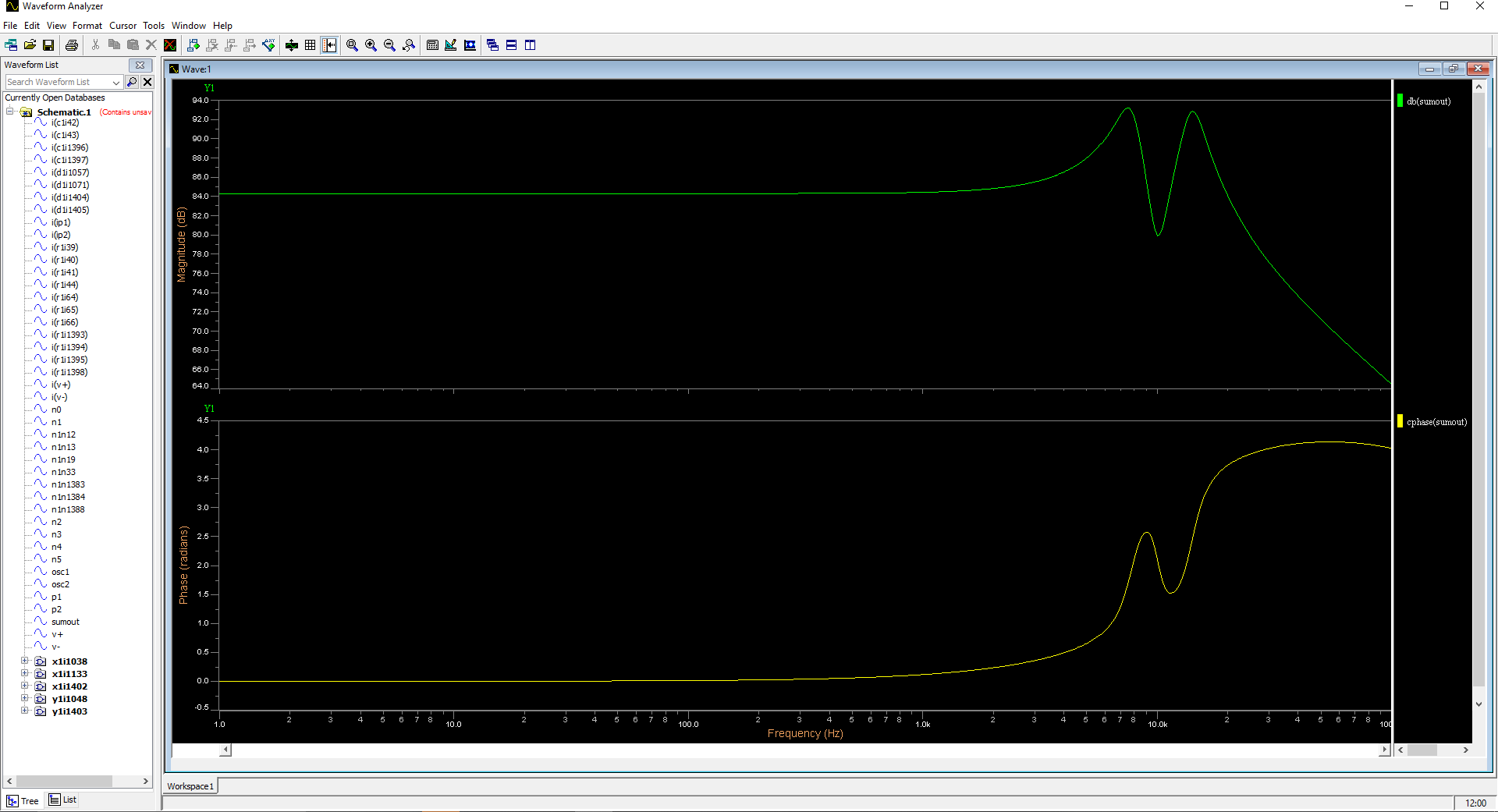 Gambar 9: Pemodelan seluruh rangkaian dalam domain frekuensi. Kedua sinyal sinusoidal terlihat jelas (dapat diklik)
Gambar 9: Pemodelan seluruh rangkaian dalam domain frekuensi. Kedua sinyal sinusoidal terlihat jelas (dapat diklik)Berbagai jenis analisis
Kembali ke sirkuit kami, saya juga membuat konverter step-down sederhana (5V - 3.3V) dengan frekuensi switching 250 kHz (Gbr. 10). Untuk membuat bentuk gelombang pemodelan yang diperlukan dan mengkonfirmasi fungsionalitas rangkaian yang benar, saya ingin melihat FFT dari sinyal keluaran dalam domain waktu. Saya dapat melakukan ini dengan mencentang kotak "Aktifkan FFT" di bagian "
Analisis Domain Waktu " pada jendela sembul "
Simulasi Simulasi ". Pada tab "
Hasil " dari jendela "
Simulasi Kontrol ", saya dapat mengonfigurasi pemicu FFT hanya untuk sinyal keluaran. Dengan memilih sinyal khusus yang menarik bagi saya untuk melakukan FFT (FFT) daripada melakukan konversi untuk semua sinyal di sirkuit, saya dapat secara signifikan mengurangi total waktu simulasi. Selanjutnya, kita memulai proses simulasi itu sendiri.
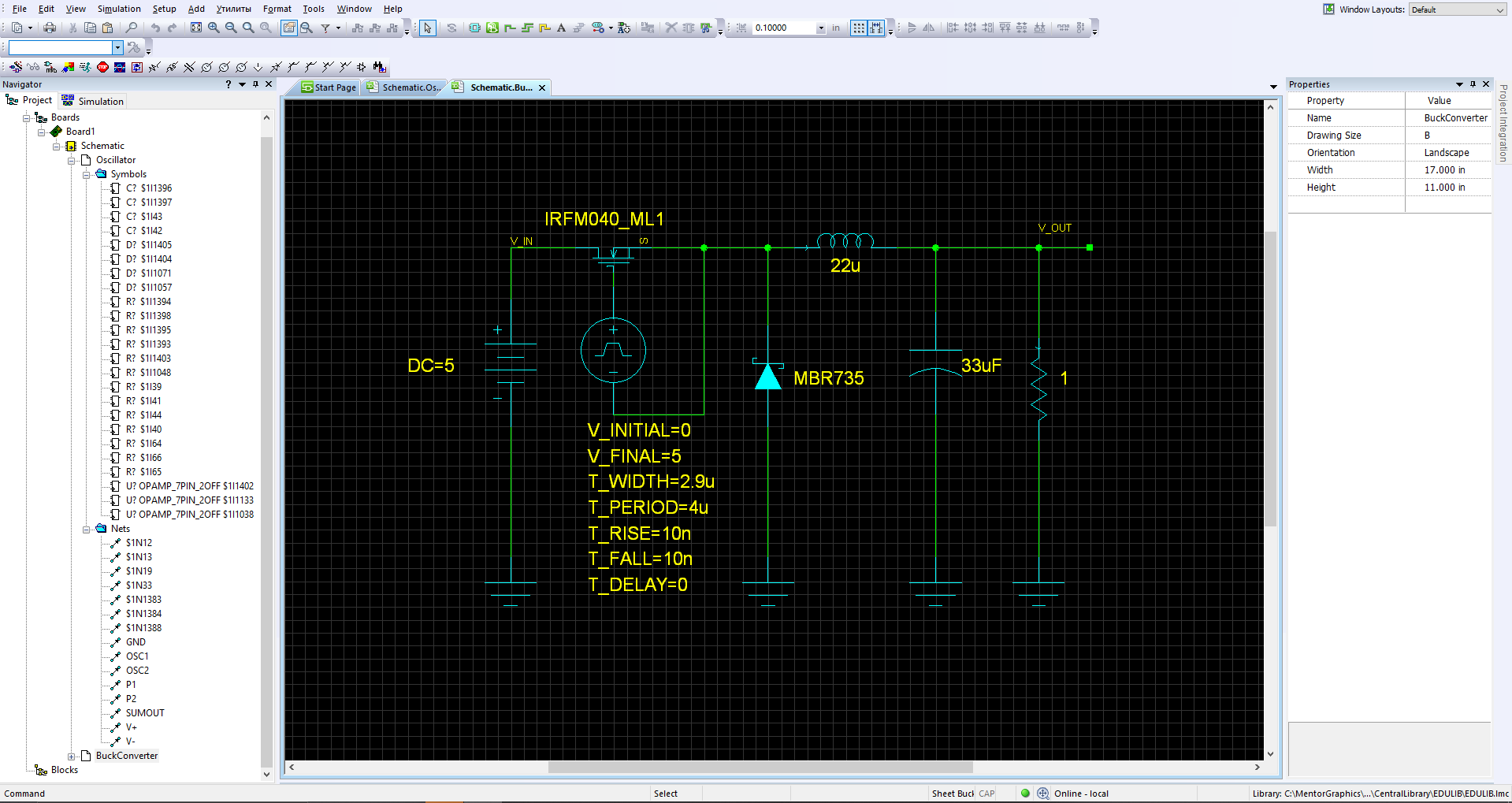 Gambar 10: Diagram konverter step-down (5V - 3.3V) (dapat diklik)
Gambar 10: Diagram konverter step-down (5V - 3.3V) (dapat diklik)Pertama-tama, saya ingin mengukur riak keluaran tegangan untuk memastikan bahwa ia berada dalam batas operasi yang diizinkan. Saya memilih sinyal
v_out dari panel kiri jendela
Waveform Analyzer . Secara umum, saya melihat bahwa tegangan keluaran, seperti yang diharapkan, diatur pada sekitar 3,3 V (Gbr. 11a). Untuk mengukur riak tegangan, saya akan menambah sebagian kecil dari sinyal yang dipelajari dan menggunakan kalkulator gelombang bawaan untuk mendapatkan nilai puncak riak tegangan (Gbr. 11b). Kalkulator bentuk gelombang dapat digunakan secara luas untuk jenis perhitungan yang serupa dan banyak lainnya.
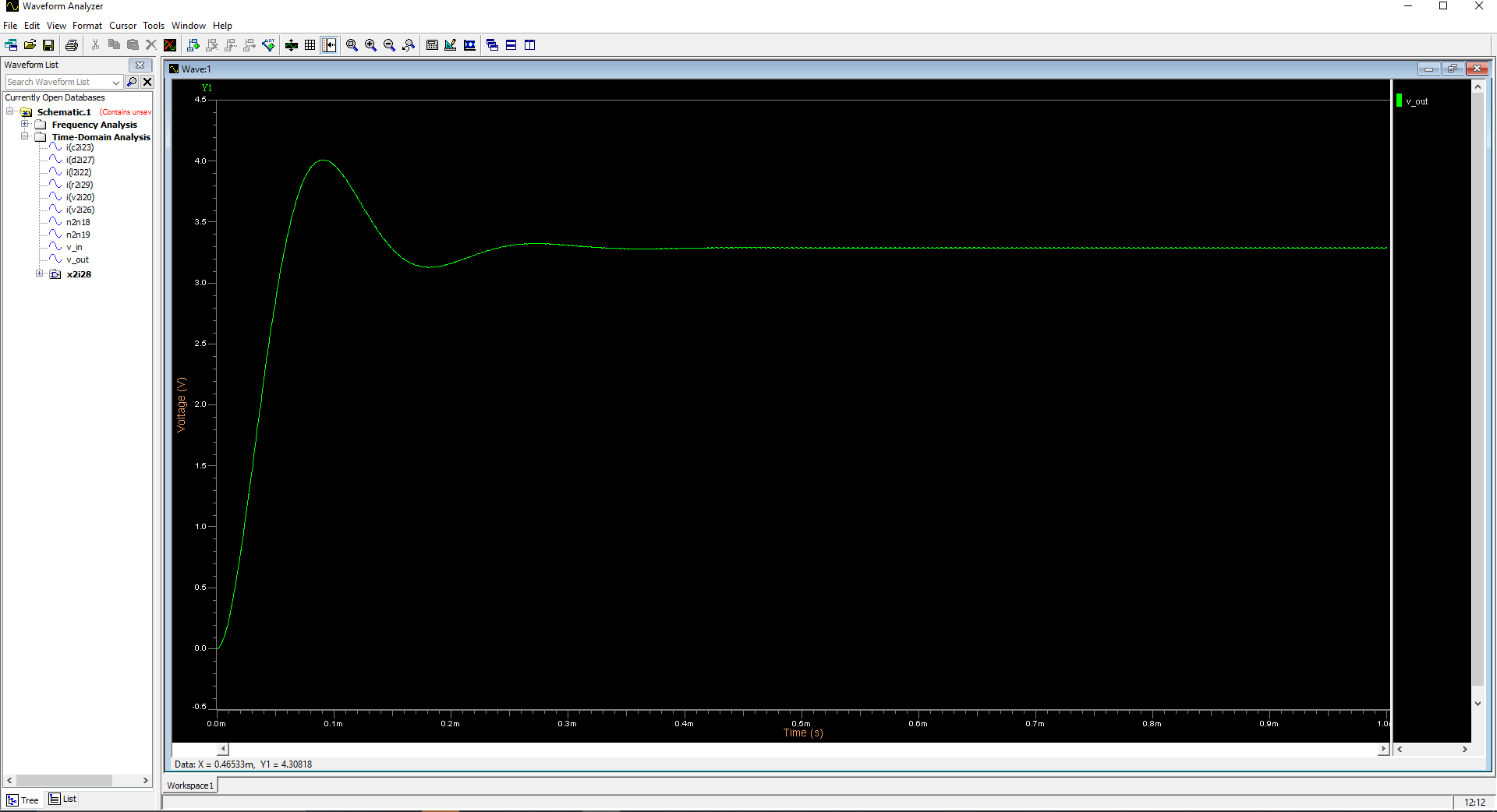
 Gambar 11a (atas): Bentuk gelombang V_out yang menunjukkan tegangan 3.3V (dapat diklik)
Gambar 11a (atas): Bentuk gelombang V_out yang menunjukkan tegangan 3.3V (dapat diklik)
Gambar 11b (bawah): Penganalisa bentuk gelombang yang digunakan untuk menghitung riak puncak dari tegangan keluaran (dapat diklik)Untuk pemahaman lebih dalam tentang pengoperasian konverter pulsa, saya bisa melihat bentuk gelombang FFT yang saya nyalakan untuk v_out. Itu dapat ditemukan di bagian "
Analisis Fourier " di sebelah kiri di jendela "
Waveform Analyzer ". Untuk interpretasi hasil yang lebih baik, saya akan menyajikan sumbu x pada skala logaritmik. Sekarang saya melihat bahwa efek low-pass filter dari kapasitor output, induktansi dan beban resistif terlihat jelas dalam amplitudo dan fase sinyal output, dan atenuasi harmonik pada frekuensi switching 250 kHz juga terlihat jelas (Gbr. 12).
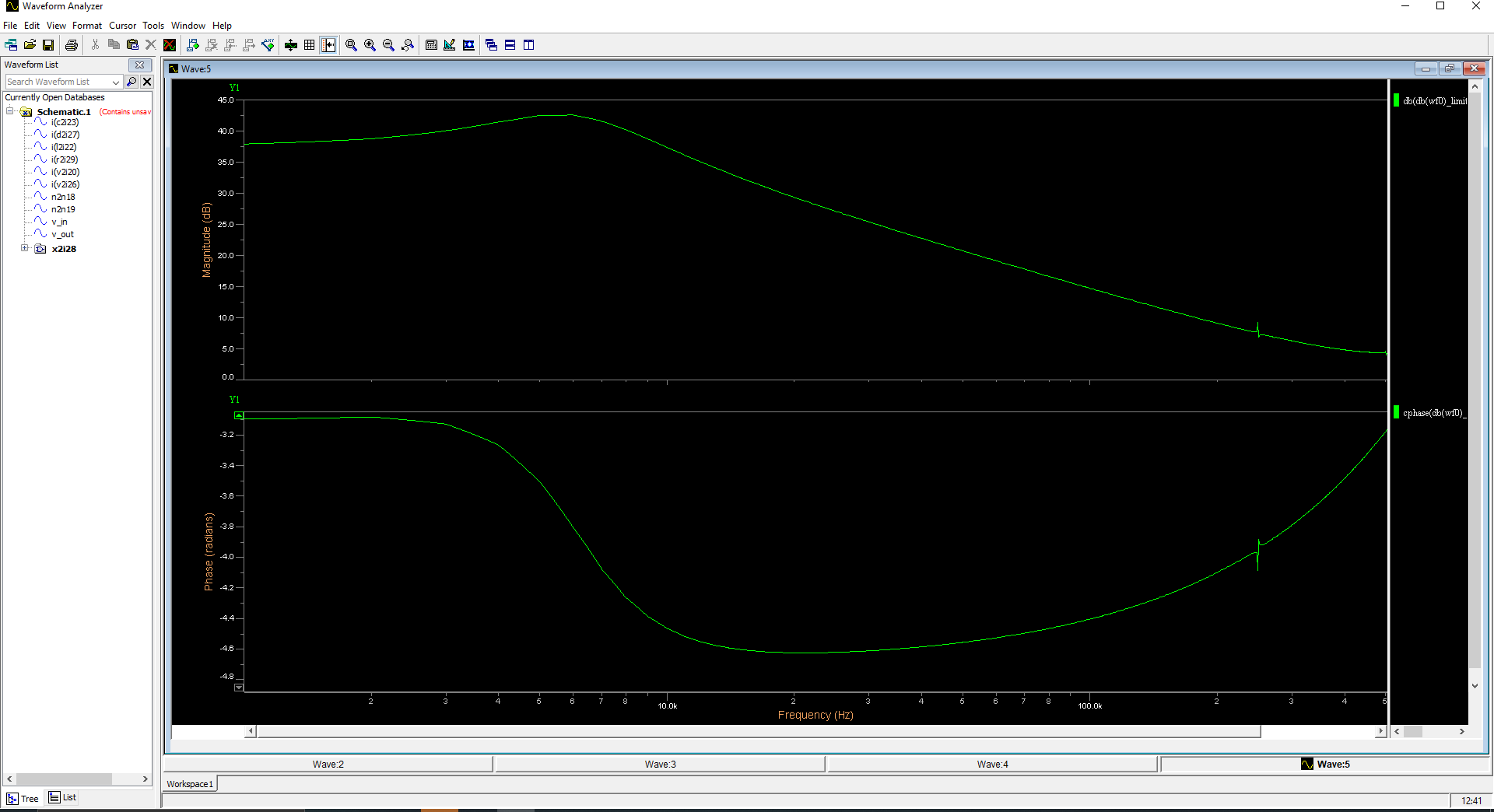 Gambar: 12 sinyal output FFT dan PFC dari konverter buck (dapat diklik)
Gambar: 12 sinyal output FFT dan PFC dari konverter buck (dapat diklik)Selain skenario simulasi standar dalam domain waktu dan frekuensi, saya juga dapat menjalankan jenis analisis lainnya, seperti analisis sapuan, analisis Monte Carlo, analisis sensitivitas, dan analisis kasus terburuk. Saya akan melakukan analisis sapuan (sweep) untuk melihat perilaku konverter pulsa saya dalam rentang tegangan input yang berbeda. Parameter sweep akan menjadi sumber tegangan input, dan saya akan mengatur rentang dari 6V ke 16V dengan peningkatan 2V. Analisis sapuan dapat sangat membantu dalam membantu Anda memahami bagaimana rangkaian Anda akan berperilaku di bawah skenario yang berbeda. Pada Gambar 13 Anda dapat melihat hasil simulasi sapuan dengan semua sinyal output konverter buck dalam rentang tegangan input yang saya atur. Kemampuan pemodelan canggih lain yang tersedia dapat memberi Anda gagasan kinerja tambahan. Misalnya, analisis Monte Carlo mungkin menunjukkan Anda penting
informasi statistik tentang karakteristik kinerja nyata dari produk yang dirancang. Ini dapat membantu Anda memprediksi kemungkinan kegagalan produk serta skenario terburuk.
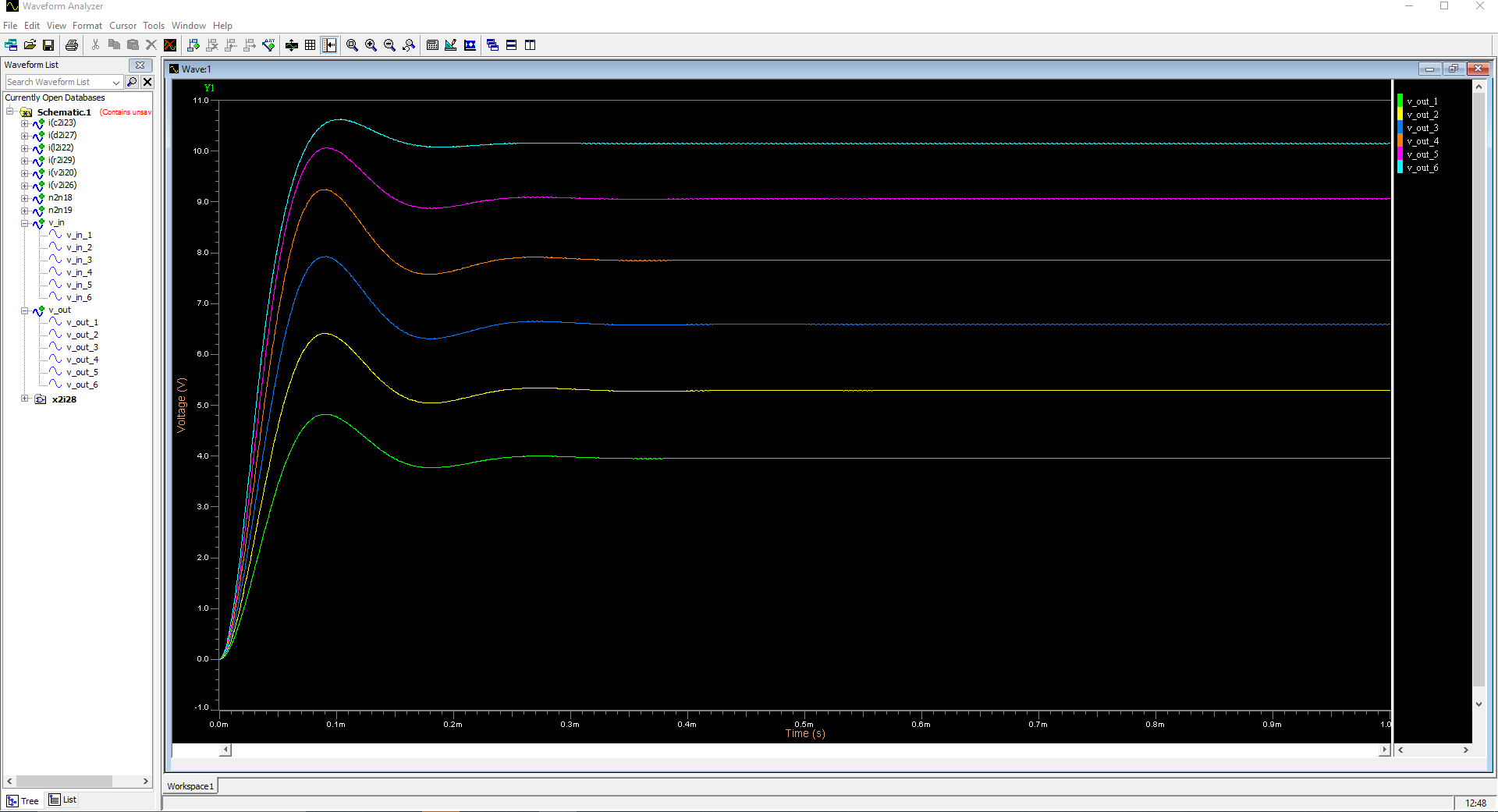 Gambar 13: Bentuk tegangan output konverter buck dalam rentang tegangan input (dapat diklik)
Gambar 13: Bentuk tegangan output konverter buck dalam rentang tegangan input (dapat diklik)Pemodelan fungsional BEAGLEBONE BLACK
Selanjutnya, untuk pemodelan, saya akan menggunakan sirkuit komputer unikameral BeagleBone
Hitam, yang didistribusikan secara bebas dan merupakan proyek sumber terbuka. Dalam lembar "
Manajemen Daya " diagram (Gambar 14), PMIC menyediakan sebagian besar kebutuhan daya untuk papan. Meskipun chip ini menyediakan output 3.3V, tidak cukup untuk memberi daya pada semua konsumen. Untuk mengimbangi ini, regulator linier yang terpisah digunakan, dengan input yang disediakan 3.3V, yang dibentuk dalam PMIC. Sekarang mari kita memodelkan bagian regulator linier di sirkuit kita.
 Gambar 14: Diagram Manajemen Daya Hitam BeagleBone (PMIC (tengah) dan pengontrol linier (kiri bawah)) (dapat diklik)
Gambar 14: Diagram Manajemen Daya Hitam BeagleBone (PMIC (tengah) dan pengontrol linier (kiri bawah)) (dapat diklik)Untuk melakukan simulasi rangkaian pengontrol linier, saya perlu menetapkan model komponen ke simbol yang ditempatkan di sirkuit. Saya mengunduh model SPICE untuk LDO khusus ini dari situs web produsen, dan untuk resistor dan kapasitor saya dapat menggunakan primitif SPICE standar yang termasuk dalam perpustakaan. Untuk menetapkan model resistor dan kapasitor, saya akan mengikuti langkah yang sama seperti sebelumnya, jadi klik kanan pada komponen dan pilih "
Edit Model Properties " (Gbr. 15). Satu-satunya perbedaan dalam skenario ini adalah bahwa karakter untuk komponen ini tidak dipilih dari perpustakaan AMS, tetapi ditempatkan dari perpustakaan komponen pusat. Saat menetapkan model ke elemen-elemen ini, saya harus melakukan pemetaan pin, tetapi saya tidak harus menentukan peringkat komponen. Hal ini disebabkan oleh fakta bahwa informasi mengenai peringkat komponen secara otomatis diambil dari perpustakaan pusat proyek.
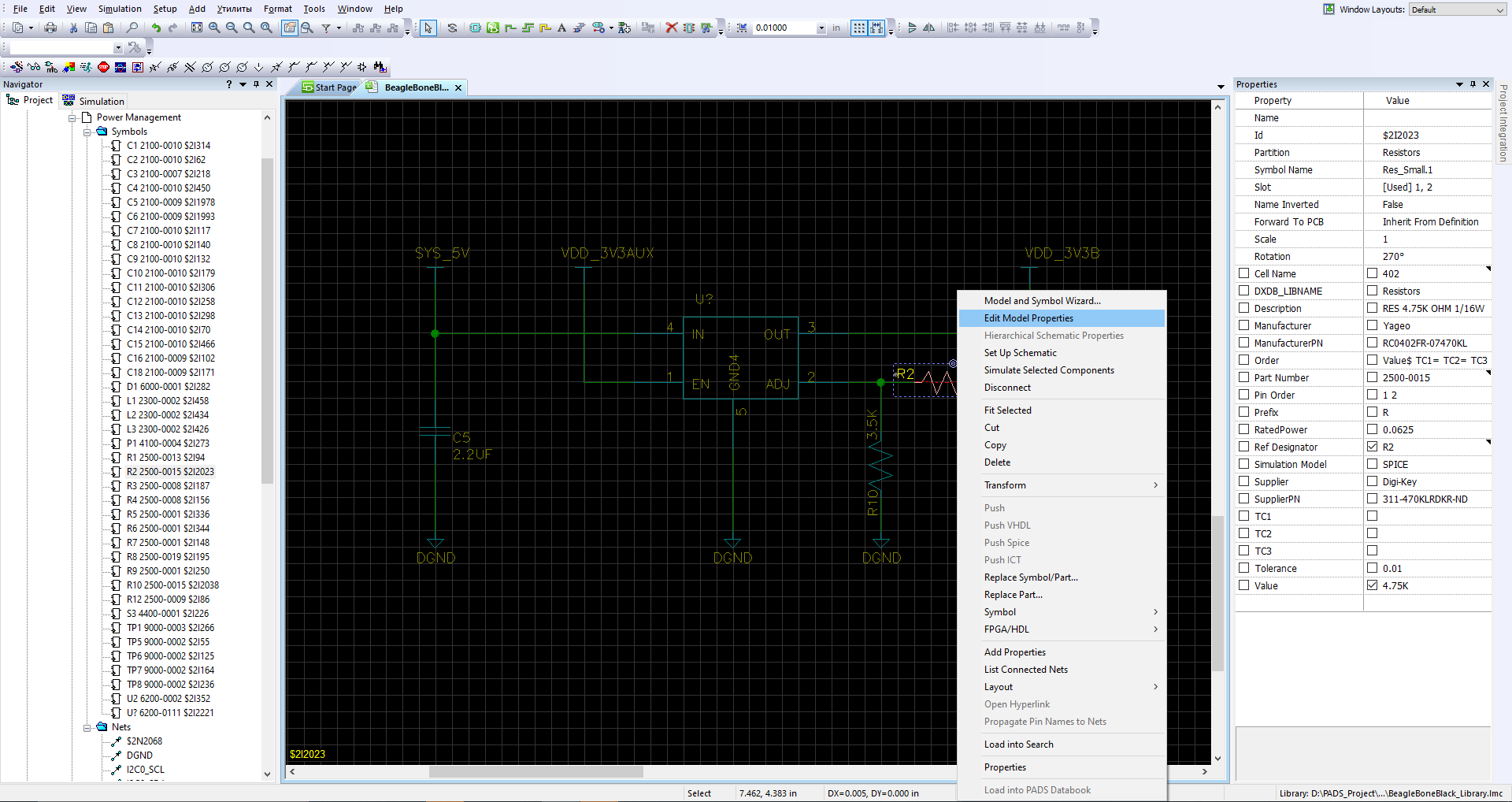 Gambar 15: Menetapkan model ke simbol komponen yang ditempatkan sebelumnya (dapat diklik)
Gambar 15: Menetapkan model ke simbol komponen yang ditempatkan sebelumnya (dapat diklik)Saat menetapkan model LDO, saya dapat memilih model yang saya unduh sebelumnya yang disimpan pada disk lokal dengan mengklik tiga titik di sebelah "
Nama File Rempah-Rempah " (Gbr. 16a). Karena simbol komponen dan file model tidak standar untuk perpustakaan AMS, untuk simulasi yang benar, perlu untuk membandingkan kesimpulan yang ditunjukkan dalam model dengan kesimpulan pada simbol (Gbr. 16b). Setelah kami menetapkan semua model yang diperlukan, perlu untuk menentukan sumber daya. Saya ingin melihat bagaimana LDO bekerja saat startup, jadi saya akan mengkonfigurasi sumber tegangan pada output (EN) sehingga setelah 1 ms mencapai nilai 3.3V. Ini akan mensimulasikan output 3.3V dari chip PMIC. Untuk melakukan ini, saya mengikuti proses yang sama yang saya tunjukkan sebelumnya untuk menambahkan catu daya linier piecewise ke pin aktif. Sebagai kesimpulan, saya akan menetapkan sumber 5V ke pin input (IN) dan ground ke pin ground yang sesuai. Dengan menambahkan model sumber langsung ke sirkuit yang diinginkan alih-alih menambahkan simbol individu untuk pemodelan, saya dapat menyimpan sirkuit dalam keadaan aslinya.
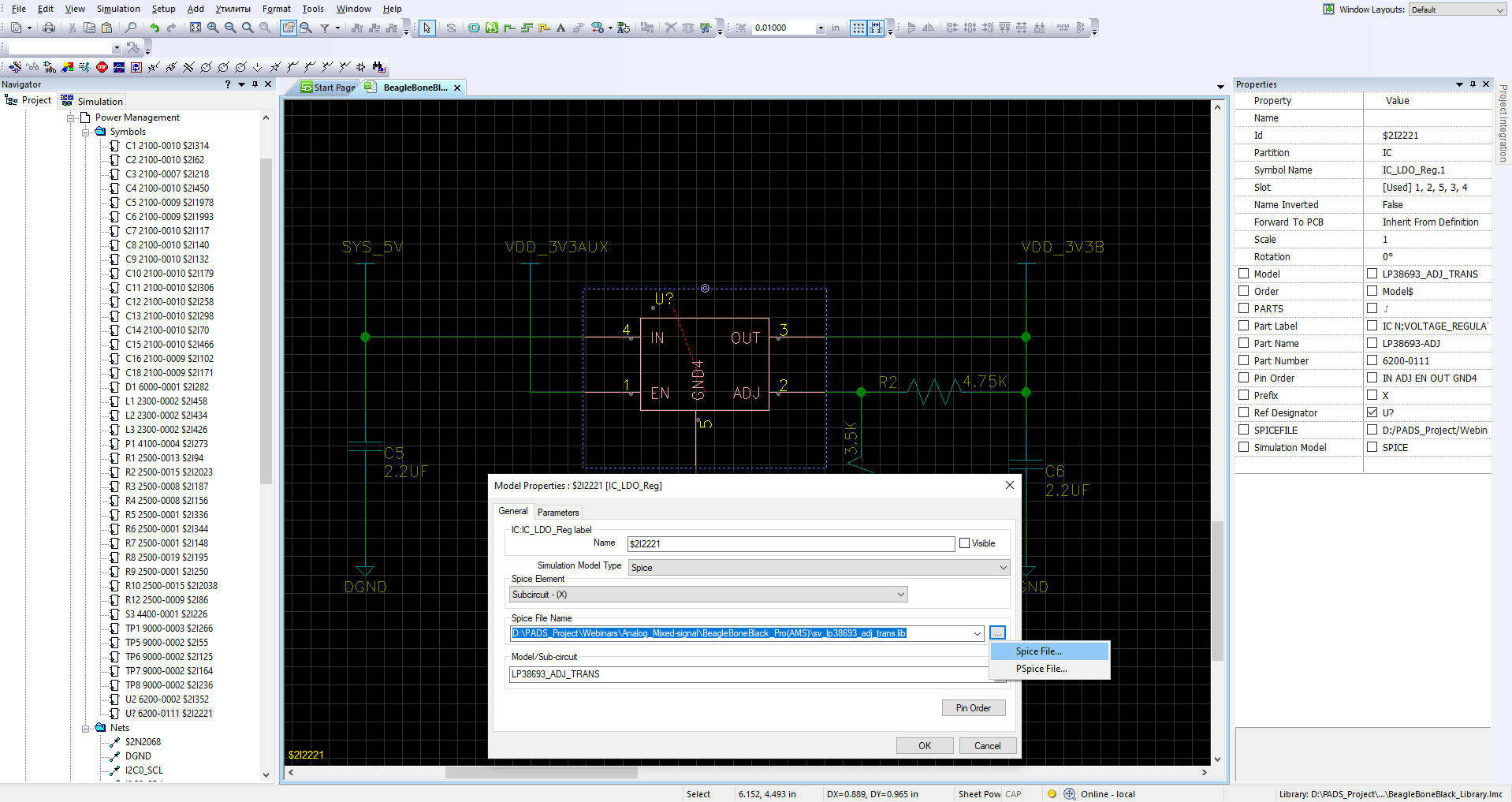
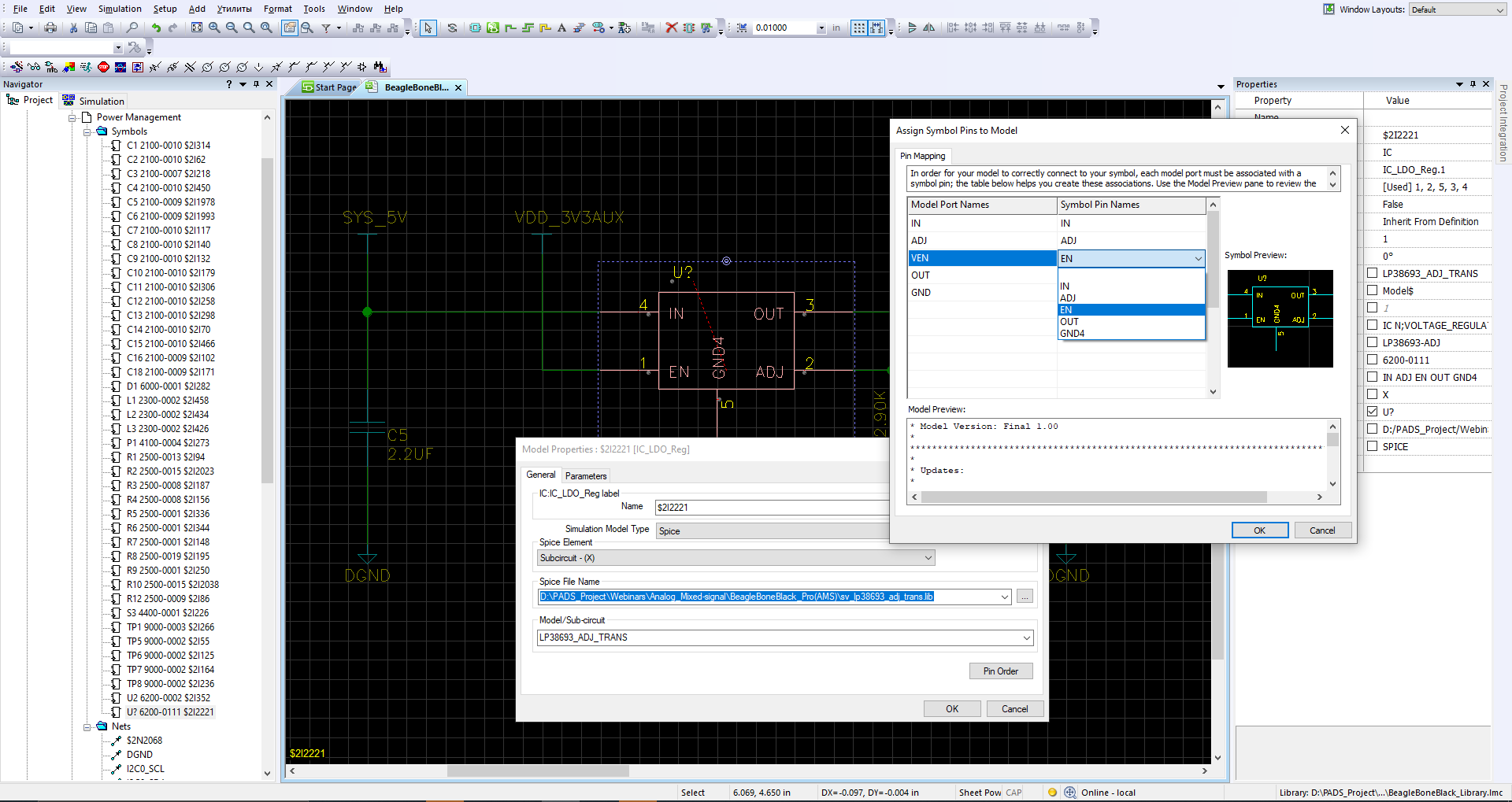 Gambar 16a (atas): Anda dapat memilih SPICE lokal untuk model LDO.
Gambar 16a (atas): Anda dapat memilih SPICE lokal untuk model LDO.
Gambar 16b (bawah): Membandingkan lead pada model SPICE dengan lead pada UGO.
(dapat diklik)Dengan menjalankan simulasi dalam domain waktu (hingga 5 ms) dan menganalisis sinyal output, Anda dapat dengan jelas melihat perangkat menyala ketika tegangan pin (EN) mencapai 3,3V. Menggunakan alat untuk mengukur dan menghitung level tegangan, saya melihat bahwa level tegangan output tidak cukup. Saya tahu bahwa saya perlu mendapatkan kekuatan 3.3V untuk konsumen; Namun, iterasi simulasi ini menunjukkan bahwa tegangan maksimum yang diperoleh adalah sekitar 3V (Gbr. 17). Ini menunjukkan bahwa, kemungkinan besar, ada masalah dengan nilai-nilai resistor di sirkuit umpan balik.
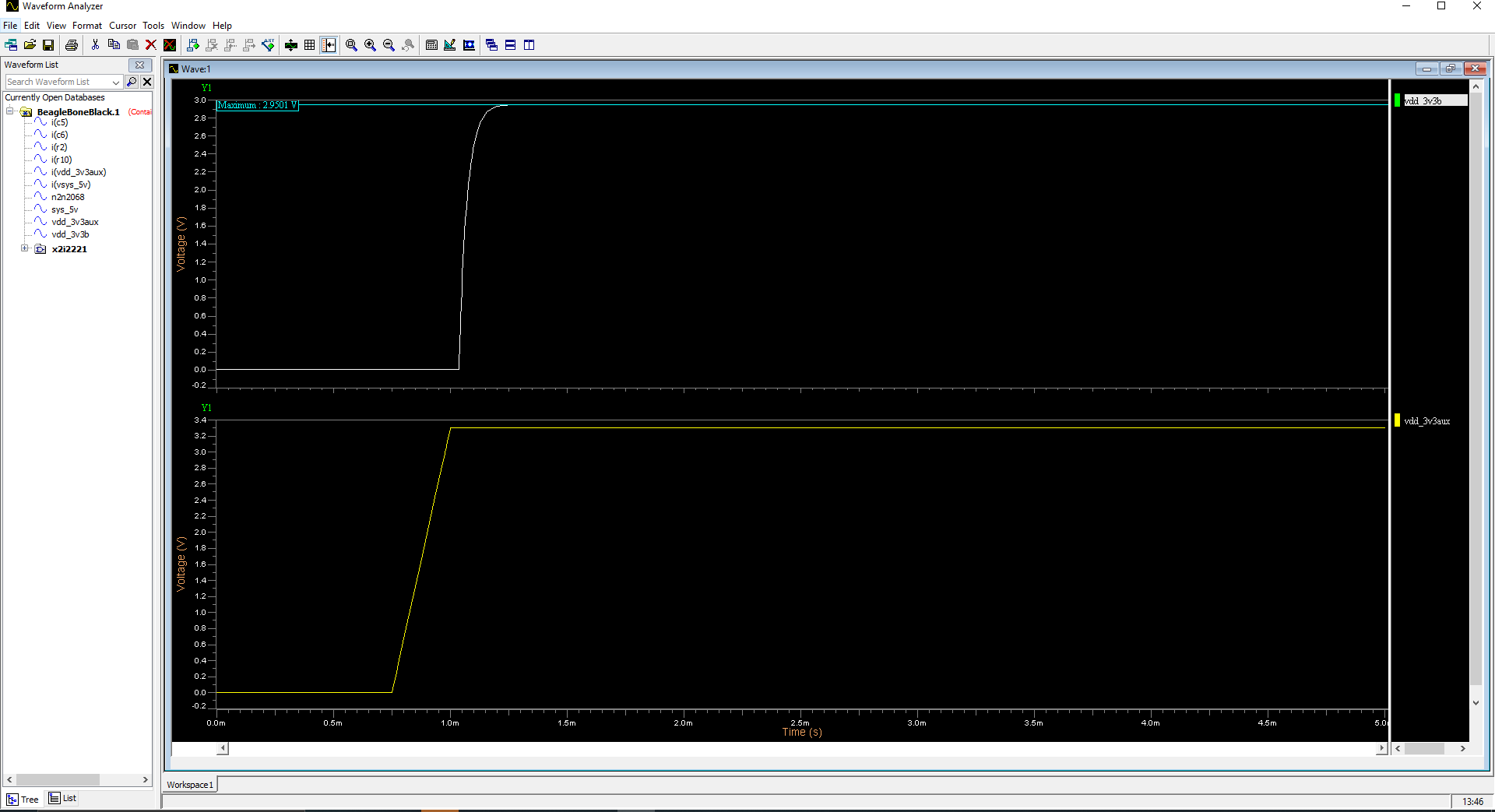 Gambar 17: LDO menyala ketika tegangan pin EN mencapai nilai yang diperlukan, tetapi dalam hal ini, pada output LDO, kami menerima nilai tegangan pasokan yang tidak mencukupi (dapat diklik)
Gambar 17: LDO menyala ketika tegangan pin EN mencapai nilai yang diperlukan, tetapi dalam hal ini, pada output LDO, kami menerima nilai tegangan pasokan yang tidak mencukupi (dapat diklik)Untuk mengatasi masalah ini, Anda harus membuka lembar data di LDO. Setelah beberapa perhitungan sederhana, saya menemukan bahwa nilai yang saya pilih dengan resistor R2 terlalu besar, yang pada gilirannya membuat tegangan output yang dapat disetel terlalu rendah. Selanjutnya, saya cukup mengubah nilai resistor ke nilai yang sesuai, dan kemudian restart simulasi. Menganalisis bentuk-bentuk sinyal yang diterima, saya melihat bahwa tegangan keluaran sekarang memiliki tingkat yang diperlukan 3.3V (Gbr. 18). Kasus ini menunjukkan salah satu dari banyak kesulitan yang terus-menerus dihadapi oleh para insinyur. Kesalahan sederhana, misalnya, nilai resistor yang tidak dipilih dengan benar, dapat menyebabkan kegagalan fungsi sirkuit dan, sebagai akibatnya, desain ulang perangkat yang mahal. Berkat kemampuan pemodelan AMS fungsional, saya bisa menangkap masalah ini pada tahap awal proyek, membuat perubahan yang diperlukan, dan kemudian memastikan bahwa perangkat berfungsi dengan benar.
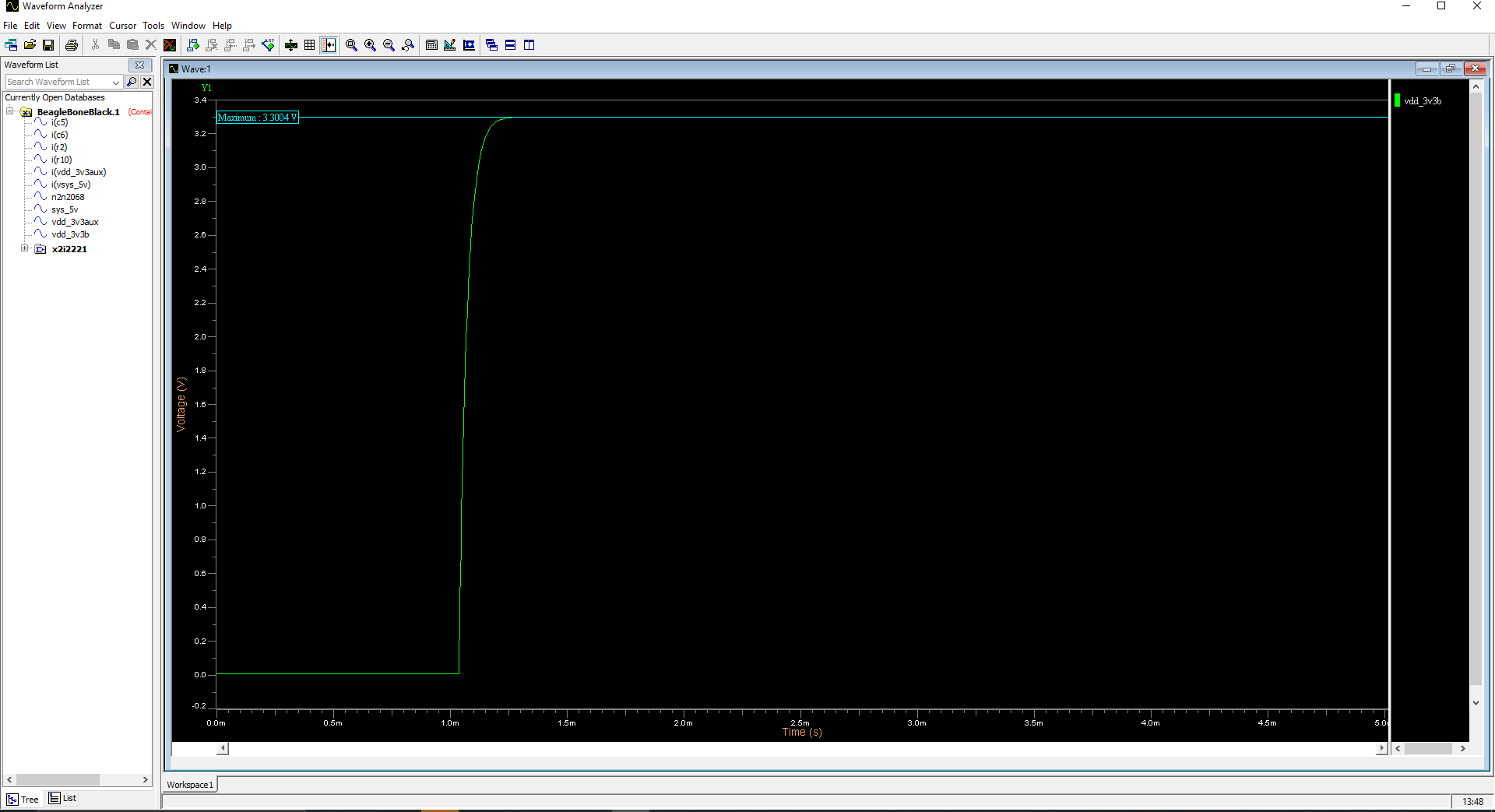 Gambar 18: Memeriksa Level Tegangan Output 3.3V untuk LDO (Dapat Diklik)
Gambar 18: Memeriksa Level Tegangan Output 3.3V untuk LDO (Dapat Diklik)Dengan demikian, menggunakan alat AMS yang sepenuhnya terintegrasi dalam PADS Professional (pemodelan digital-ke-analog dan campuran), Anda dapat mensimulasikan perilaku sirkuit nyata sehingga tidak ada kejutan lebih lanjut muncul.
Untuk informasi lebih lanjut tentang produk Mentor, A Siemens Business untuk desain, analisis, dan verifikasi papan sirkuit cetak, silakan kunjungi
mentorpcb.ruAgar tidak ketinggalan acara menarik dan pembaruan produk, berlangganan sumber informasi kami:
FacebookMentor PCB Expert Channel YouTubeSaluran YouTube, CAD EXPERTSaluran telegramBersama Anda adalah Filipov Bogdan, Manajer Produk untuk Solusi PADS di NANOSOFT.
Selamat Natal dan Tahun Baru!